Asus EEE PC 1018P User Manual [sl]

SL5752
OFF
ON
Eee PC
Priročnik za uporabo
Windows® 7 IzdajaIzdaja
Eee PC 1018 Serija
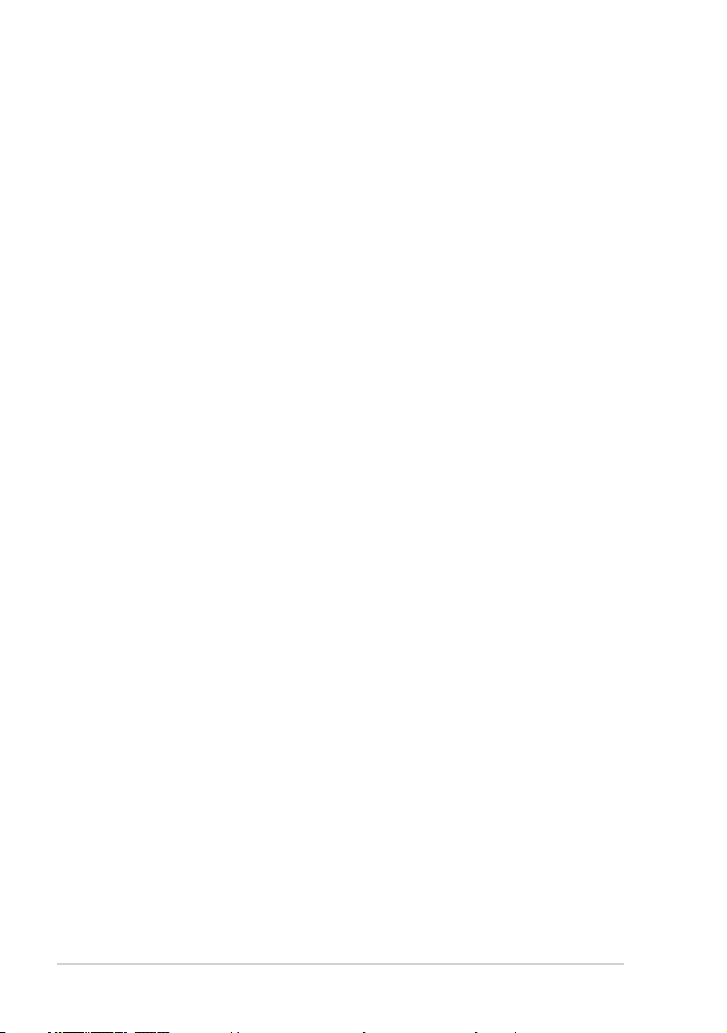
Kazalo
Kazalo ............................................................................................................................................ii
O navodilih za uporabo ..........................................................................................................iv
Opozorila v navodilih ..............................................................................................................iv
Varnostna opozorila .................................................................................................................v
Varnostni ukrepi pri prenosu.................................................................................vi
Polnjenje baterij ........................................................................................................vii
Varnostni ukrepi na letalu .....................................................................................vii
Poglavje 1: Spoznavanje delov
Zgornji del ................................................................................................................................1-2
Spodnji del ...............................................................................................................................1-6
Zadnja stran.............................................................................................................................1-7
Desni del ................................................................................................................................... 1-8
Levi del ......................................................................................................................................1-9
Uporaba tipkovnice ............................................................................................................1-10
Posebne funkcijske tipke ...................................................................................1-10
Uporaba sledilne tablice ...................................................................................................1-12
Večprstni vnos .......................................................................................................1-12
Poglavje 2: Namestitev
Napajanje Eee PC ...................................................................................................................2-2
Prvi zagon ................................................................................................................................2-3
Namizje .....................................................................................................................................2-5
Omrežna povezava ............................................................................................................... 2-6
Konguracija povezave v brezžično omrežje ...............................................2-6
Lokalno omrežje .....................................................................................................2-7
Brskanje po spletnih straneh ............................................................................2-10
AuthenTec TrueSuite (na izbranih modelih)..................................................3-1
Poglavje 3: Uporaba Eee PC
Posodobitev ASUS ................................................................................................................3-2
Posodabljanje BIOS-a preko interneta ............................................................3-2
Posodabljanje BIOS-a preko datoteke BIOS ..................................................3-3
Povezava Bluetooth (na izbranih modelih) ..................................................................3-4
ii
Kazalo
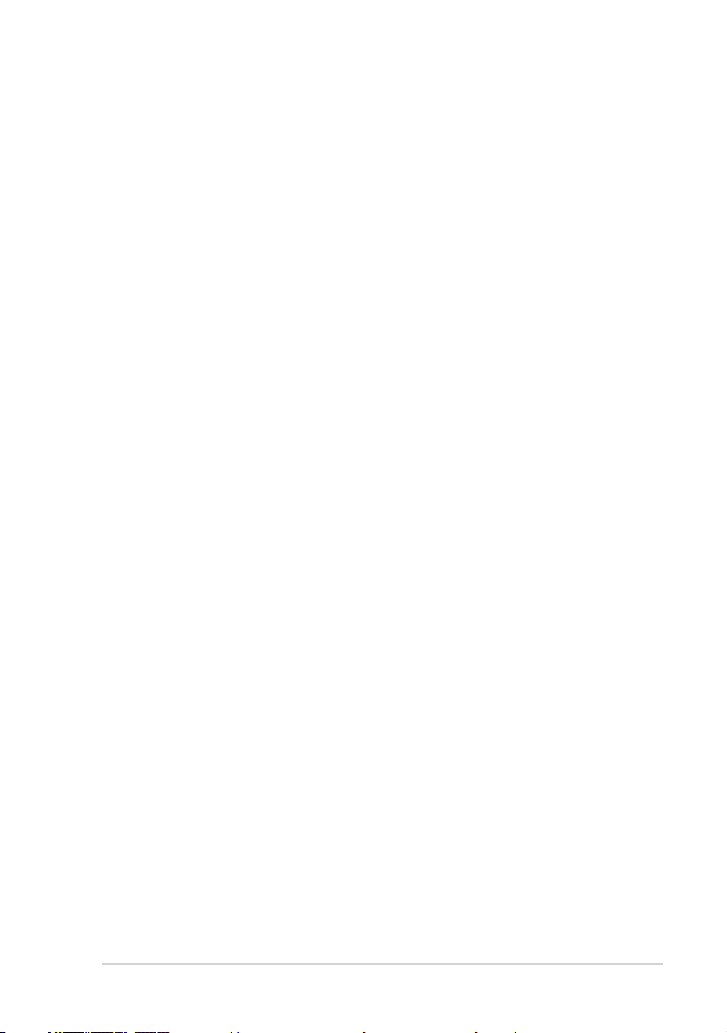
Super hibridni mehanizem ................................................................................................3-6
Super hibridni mehanizem Modes (Načini super hibridnega
mehanizma) ..............................................................................................................3-6
Eee Docking ............................................................................................................................3-7
Access ........................................................................................................................3-7
Sharing ......................................................................................................................3-8
Experience ...............................................................................................................3-8
Tools ........................................................................................................................... 3-8
Boingo (na izbranih modelih) ...........................................................................................3-9
AuthenTec TrueSuite (na izbranih modelih) ................................................................3-9
Poskusna različica Microsoft® Oce (na izbranih modelih) .................................3-10
Poglavje 4: Obnovitev sistema
Obnovitev sistema ................................................................................................................4-2
Boot Booster ............................................................................................................................4-5
Dodatek
Deklaracije in varnostne izjave ........................................................................................ D-2
Izjava komisije za zvezne komunikacije ........................................................D-2
Izjava o svarilu pred FCC izpostavitvijo radijski frekvenci (RF) .............. D-3
Izjava o skladnosti(R in TTE direktive 1999/5/EC) ......................................D-4
IC izjava o izpostavljenosti sevanju za Kanado ........................................... D-4
Označitev CE opozorila........................................................................................D-6
Brezžični operacijski kanal za različne domene..........................................D-7
Francija omejitev brezžičnega frekvenčnega pasu ................................... D-7
UL varnostni napotki ............................................................................................ D-8
Zahteve za varno napajanje ..............................................................................D-9
REACH ........................................................................................................................ D-9
Skladnost z globalnimi okoljskimi predpisi in izjava .............................D-10
Storitve vračanja ..................................................................................................D-10
Nordijska opozorila za litij ( za baterije z delnim litijem) .......................D-11
Informacije o avtorskih pravicah ..................................................................................D-13
Omejitev odgovornosti ....................................................................................................D-14
Storitev in podpora ............................................................................................................D-14
ASUS Eee PC
iii
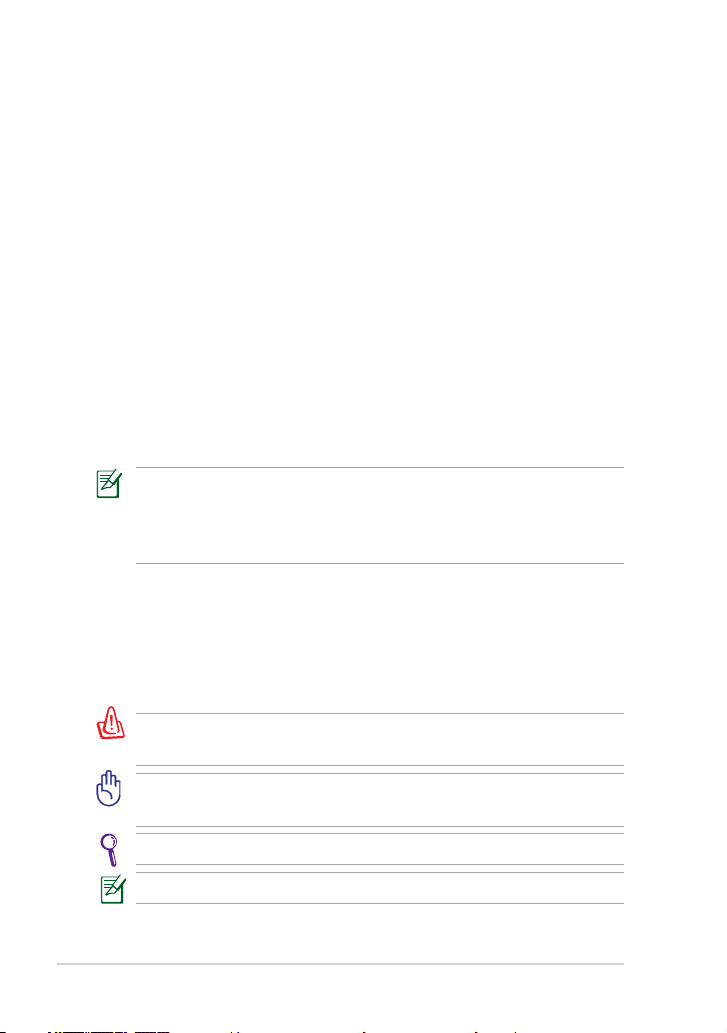
O navodilih za uporabo
V rokah imate Navodila za uporabo Eee PC. V navodilih za uporabo boste
našli informacije o različnih komponentah Eee PC in njihovi uporabi.
Navedena so glavna poglavja v navodilih za uporabo:
1. Spoznavanje delovSpoznavanje delov
Predstavi informacije o komponentah Eee PC.
2. Namestitev
Predstavitev informacij o namestitvi Eee PC.
3. Uporaba Eee PC
Vsebuje informacije o uporabi orodij Eee PC.
4. Obnovitev sistema
Podaja informacije o obnovitvi sistema.
5. Dodatek
Vsebuje varnostne predpise.
Dejanske vključene aplikacije se razlikujejo glede na model in
območje. Zato lahko prihaja do razlik med vašim računalnikom
Eee in tistim, ki je prikazan na fotograjah v priročniku. Prosimo
upoštevajte, da je vaš Eee PC pravilen.
Opozorila v navodilih
V navodilih so navedena opombe in opozorila na katere morate biti
pozorni za pravilno in varno izvedbo določenih opravil Opozorila imajo
več stopenj pomembnosti, kot prikazano spodaj:
OPOZORILO! Pomembne informacije, ki jih je potrebno upoštevati
za varno delovanje.
POMEMBNO! Pomembne informacije, ki jih je potrebno upoštevati
za preprečitev poškodb na podatkih, komponentah ali osebah.
NASVET: Nasveti in uporabne informacije za dokončanje nalog.
OPOMBA: Namig in informacija za posebne primere.
iv
Kazalo
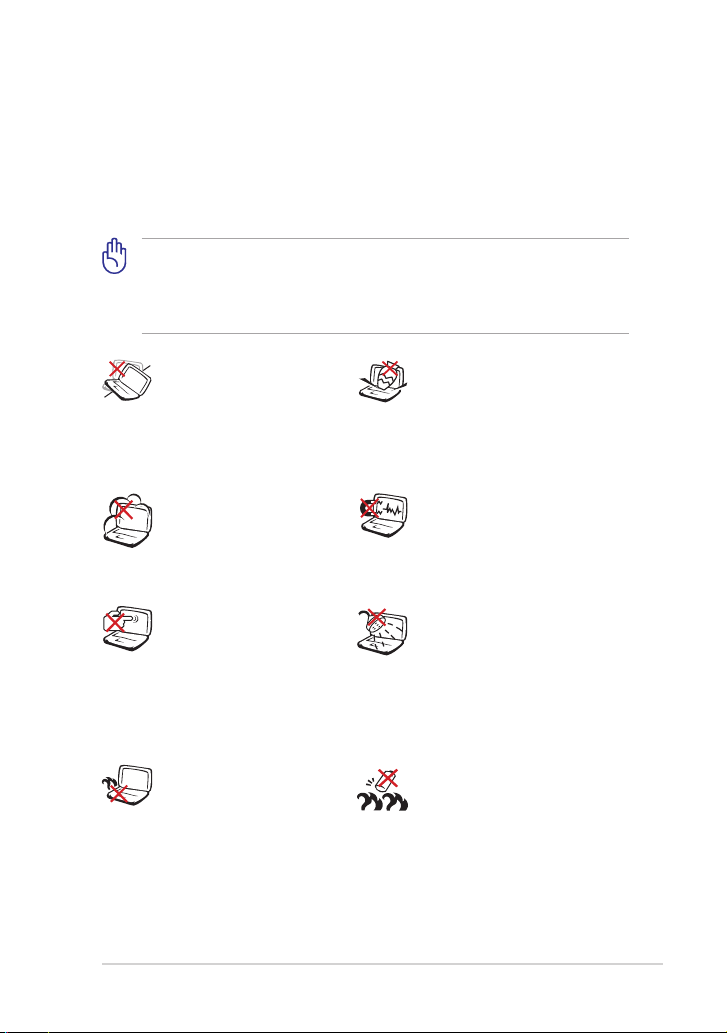
Varnostna opozorila
Navedena varnostna opozorila bodo podaljšala življenje Eee PC.
Upoštevajte vsa opozorila in navodila. Razen, če navedeno v navodilih, vsa
popravila predajte kvaliciranemu osebju. Ne uporabljajte poškodovanih
kablov, dodatkov ali ostalih periferij. Ne uporabljajte močnih kemikalij kot
so razredčila, bencin ali ostale kemikalije na ali blizu površine.
Pred čiščenjem izklopite AC napajanje ali odstranite baterije. Za
čiščenje Eee PC uporabite čisto mehko krpo ali jelenjo krpico,
namočeno v raztopino neagresivnega čistila in nekaj kapljic tople
vode in odstranite odvečno tekočino z suho krpo.
NE postavljajte na neravno
ali nestabilno delovno
površino. Če je površina
poškodovana, se obrnite na
servis.
NE izpostavljajte
umazanemu ali prašnemu
okolju. NE uporabljajte v
primeru uhajanju plina.
NE pritiskajte in ne
dotikajte se ekrana. NE
postavljajte skupaj z
manjšimi predmeti, ki
lahko opraskajo ali zaidejo
v Eee PC.
NE postavljajte Eee PC
v naročje ali na drug
del telesa, da preprečite
neudobje ali poškodbe
zaradi izpostavitve toploti.
NE postavljajte ali mečite
predmetov na površino in ne
vstavljajte predmetov v Eee
PC.
NE izpostavljajte močnim
magnetnim ali električnim
poljem.
NE izpostavljajte in ne
uporabljajte v bližini tekočin,
dežja ali vlage. NE uporabljajte
modema med nevihto.
Opozorilo o varni uporabi
baterij: NE mečite baterij
v ogenj. NE izpostavljajte
vhodov kratkemu stiku. NE
razstavljajte baterij.
ASUS Eee PC
v
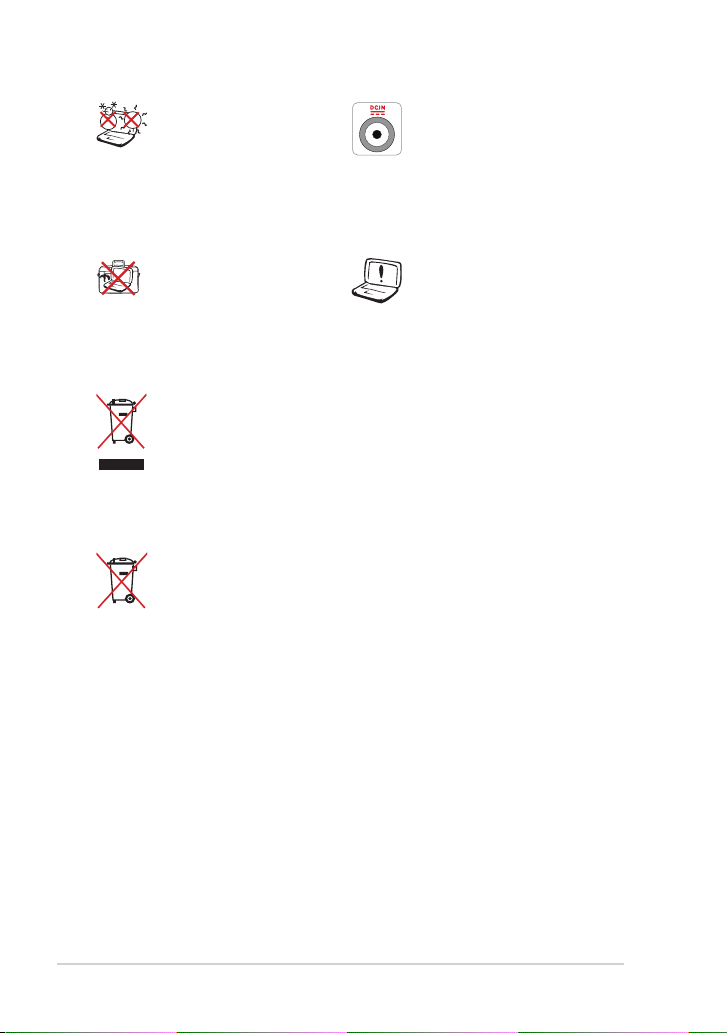
VARNA TEMP: Eee PC
uporabljajte v okoljih s
temperaturo med 5°C (41°F)
in 35°C (95°F)
VSTOPNA JAKOST:
Upoštevajte nalepko z
navedeno jakostjo na spodnji
strani Eee PC in preverite, da je
vaš kabel za priklop primeren
navedeni jakosti.
NE prenašajte ali zakrivajte
Eee PC, ki je vklopljen z
materiali, ki bi zmanjšali
zračnenje, kot je npr.
plastična vrečka.
NE mečite Eee PC na javno smetišče. Ta izdelek je bil zasnovan
tako, da omogoča ponovno uporabo delov in recikliranje. Simbol
prekrižanega smetnjaka nakazuje, da se izdelek (električna,
elektronska oprema in baterije, ki vsebujejo živo srebro ) ne sme
odlagati na javno smetišče. Preverite lokalne predpise, ki določajo
odstranitev elektronskih izdelkov.
Ne zavrzite baterije med komunalne odpadke. Simbol
prekrižanega smetnjaka ponazarja, da se baterij ne sme odlagati
skupaj s komunalnimi odpadki.
Nepravilna namestitev baterije
lahko povzroči eksplozijo in
poškoduje Eee PC.
Varnostni ukrepi pri prenosu
Da pripravite Eee PC na prenos, ga izklopite in odklopite vse zunanje
periferije za preprečitev poškodb na povezavah. Glava na pogonu
za trdi disk se ustavi, kadar se računalnik izklopi, zato da se preprečijo
poškodbe na površini trdega diska med prenosom. Zato Eee PC, ki je še
vedno vklopljen, ne smete prenašati. Zaprite zaslon in preverite, da je
varno pritrjen v zaprtem položaju, saj se tako zaščiti tipkovnica in zaslon.
Površina računalnika je ob napačni skrbi zelo občutljiva za poškodbe.
Zato pri prenašanju Eee PC pazite, da ga ne boste odrgnili. Eee PC lahko
shranite v torbico za prenašanje in ga tako zavarujete pred nečistočami,
vodo, udarci in praskami.
vi
Kazalo
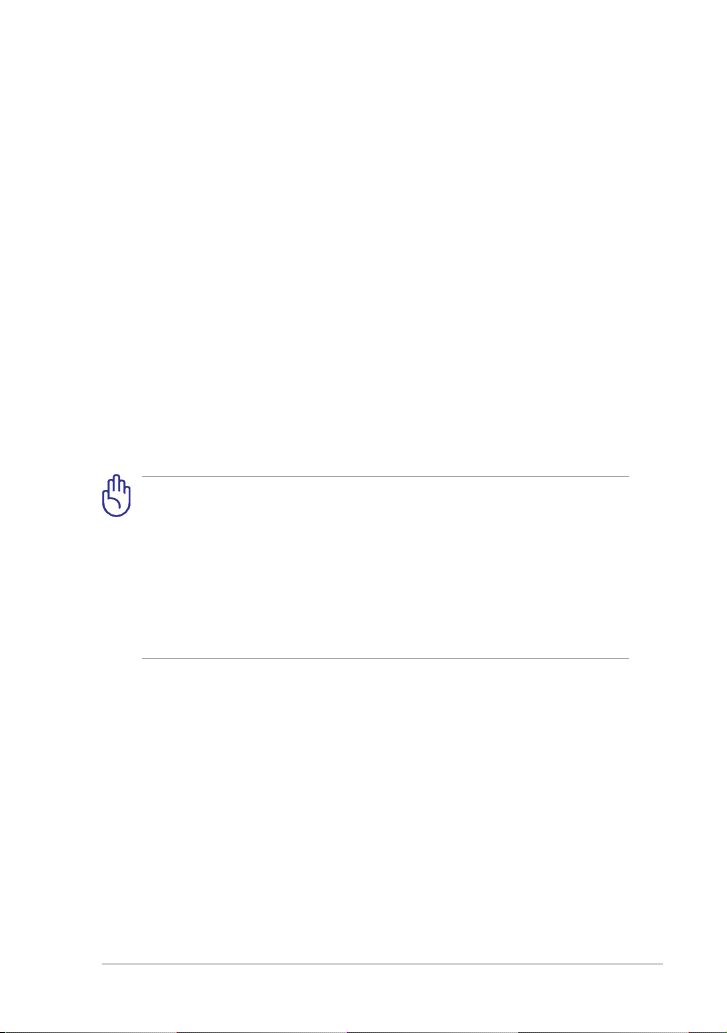
Polnjenje baterij
Pred odhodom na daljšo pot preverite, če ste baterijo in rezervne baterije
temeljito napolnili. Ne pozabite, da vaš napajalni adapter polni baterije
le v primeru, ko je priključen na računalnik in AC kabel. Ne pozabite, da je
polnjenje baterij daljše v primeru, ko je Eee PC v uporabi.
Upoštevajte, da morate pred prvo uporabo baterijo popolnoma napolniti
(polnite jo 8 ur ali več), saj to podaljša njeno življenjsko dobo. Baterija
doseže svojo maksimalno kapaciteto šele po nekaj ciklih popolnega
napolnjenja in izpraznjenja.
Varnostni ukrepi na letalu
Če želite uporabiti Eee PC na letalu se obrnite na vaše letalsko podjetje.
Večina letalskih podjetij omejuje uporabo elektronskih naprav. Večina
letalskih podjetij bo dovolila uporabo elektronskih naprav samo med
letenjem, ne pa med vzletanjem in pristajanjem.
Obstajajo tri vrste letaliških varnostnih naprav: Rentgenska naprava
(uporabljena na predmetih, ki so postavljeni na tekoči trak),
magnetni detektorji (uporabljeni na ljudeh, ki gredo skozi varnostni
pregled) in magnetne palice (ročne naprave za pregled ljudi in
posameznih predmetov). Vaš Eee PC in diskete lahko pošljete skozi
rentgensko napravo. Ni priporočeno, da se na vašem Eee PC in
disketami uporabi letališki magnetni detektor ali izpostavi magnetni
palici.
ASUS Eee PC
vii
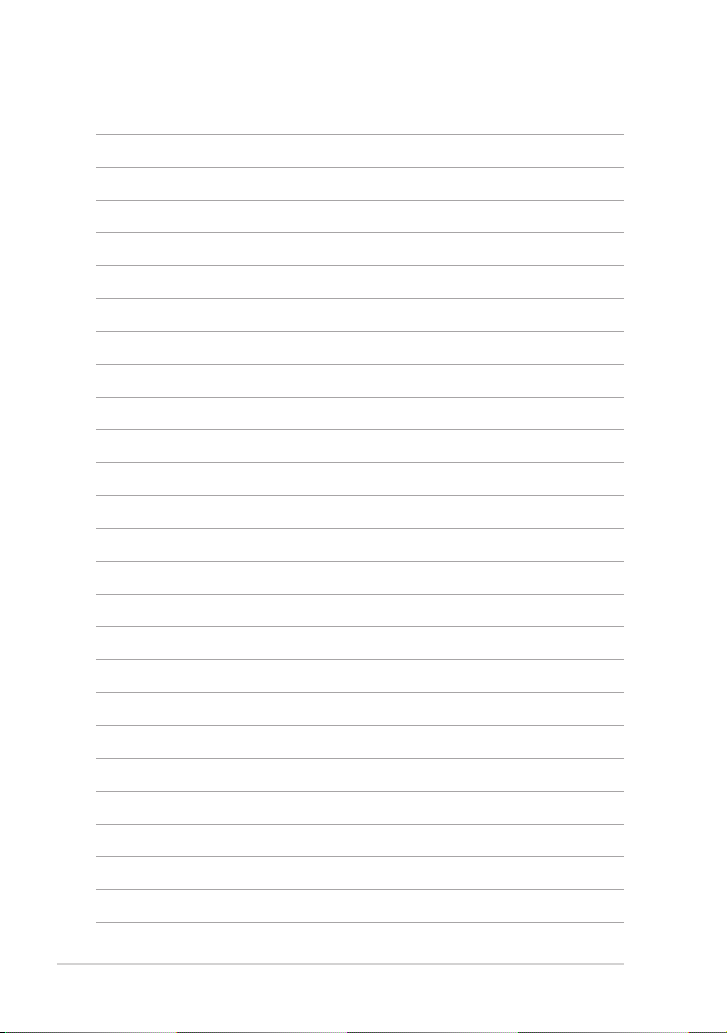
viii
Kazalo
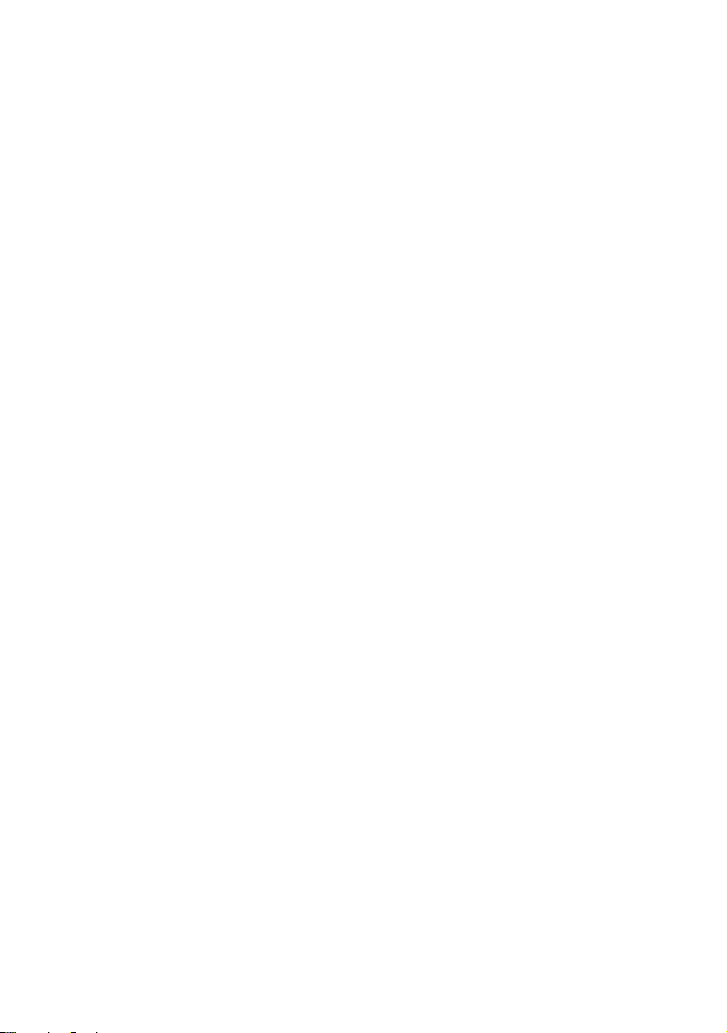
Zgornji del
Spodnji del
Zadnja stran
Desni del
Levi del
Uporaba tipkovnice
Uporaba sledilne tablice
Poglavje 1:
Spoznavanje delov
1
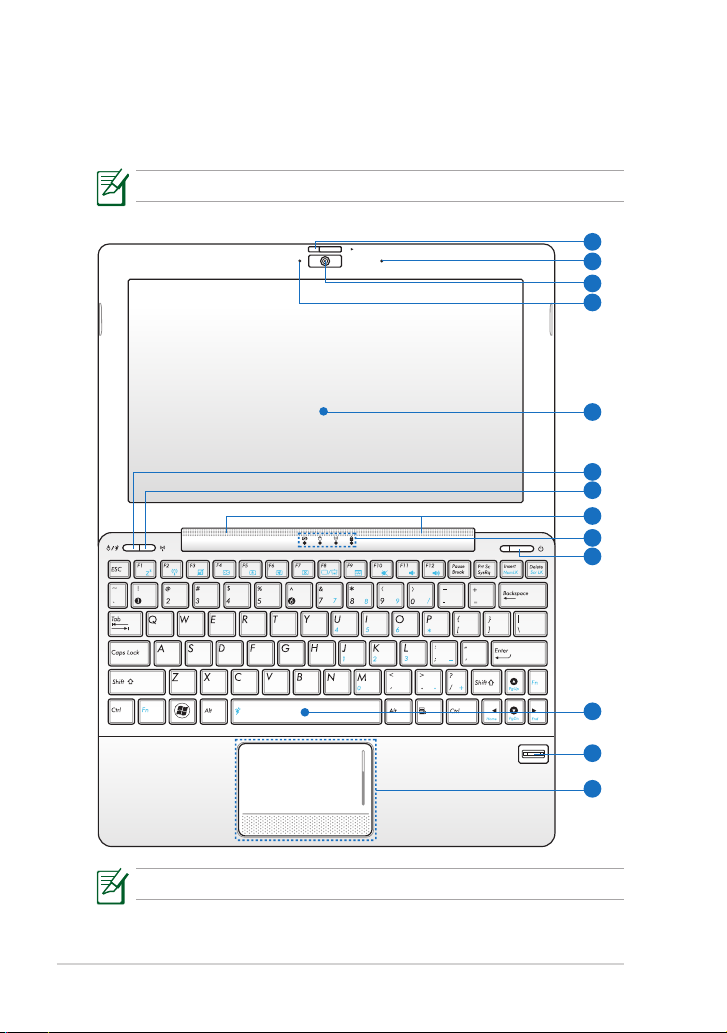
Zgornji del
OFF ON
5
7
8
9
10
11
2
3
4
1
6
12
13
Za prepoznavanje komponent na tej strani Eee PC, si oglejte spodnji
diagram.
Zgornja stran se pri posameznih modelih lahko razlikuje.
1-2
Tipkovnica je za vsako področje drugačna.
Poglavje 1: Spoznavanje delov
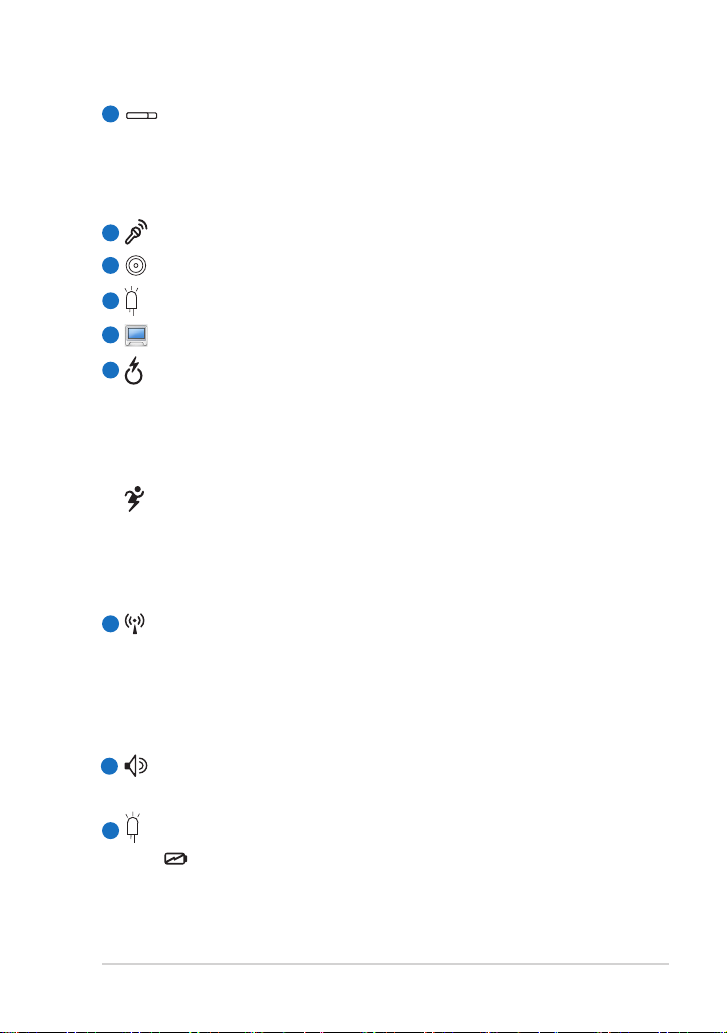
Stikalo pokrovčka fotoaparata
1
Stikalo pokrovčka fotoaparata vam omogoča odpiranje in
zapiranje zaščitnega pokrovčka fotoaparata. Stikalo potisnite
v levo, da pokrovček zaprete. Stikalo potisnite v desno, da
pokrovček odprete.
Mikrofon (vgrajen)
2
3
Vgrajena kameraVgrajena kamera
4
Indikator kamere
5
Zaslon
6
Gumb Express Gate Button (na izbranih modelih)
Ko je Eee PC ugasnjen, boste s pritiskom na ta gumb aktivirali
Express Gate. Express Gate je ekskluzivni operacijski sistem ASUS,
ki vam omogoča hiter dostop do Interneta in do ključnih aplikacij,
ne da bi bilo treba vstopiti v OS Windows®.
Gumb za napajanje Super Hybrid
V OS Windows ta gumb deluje kot gumb za napajanje Super
Hybrid. Gumb omogoča preklapljanje med različnimi načini
varčevanja z energijo. Funkcijo lahko nadzorujete tudi s pritiskom
<Fn> + <Space Bar>.
Gumb Brezžično omrežje/Bluetooth (BT na izbranih modelih)
7
Gumb za brezžično omrežje/bluetooth omogoča vklapljanje in
izklapljanje notranjega brezžičnega LAN in funkcije Bluetooth. Ko
je omogočen, indikator brezžične povezave/bluetooth sveti.
Pritisnete lahko tudi <Fn> + <F2> za vklapljanje in izklapljanje
notranjega brezžičnega LAN in funkcije Bluetooth.
Avdio zvočnikiAvdio zvočniki
8
Zvočne možnosti nadzoruje program.
Indikatorji stanja
9
Kazalec polnjenja baterije
Kazalec polnjenja baterije je LED, ki prikazuje status stanja
baterije, kot je:
ASUS Eee PC
1-3
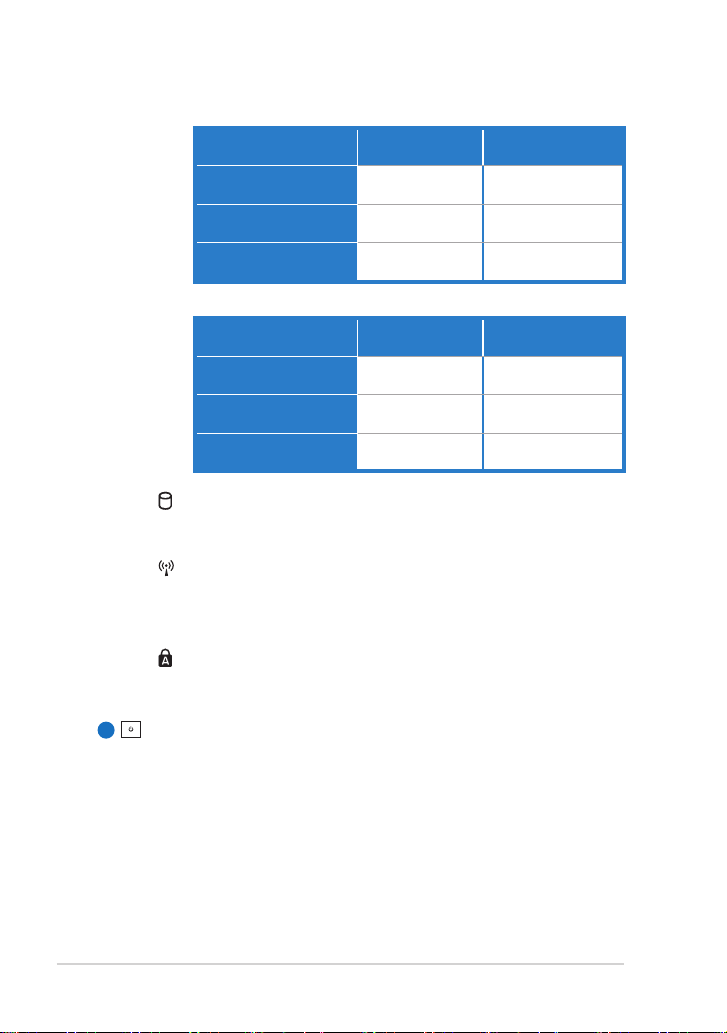
VKLOPLJENO
Polno napolnjena
baterija (95 % - 100 %)
Srednje napolnjena
baterija (11 % - 94 %)
Nizko napolnjena
baterija (0 % - 10 %)
Z napajalnim
adapterjem
SVETI zeleno Ne sveti
SVETI oranžno Ne sveti
Utripajoče oranžno Utripajoče oranžno
Brez napajalnega
adapterja
Brez napajanja/način pripravljenosti
Polno napolnjena
baterija (95 % - 100 %)
Srednje napolnjena
baterija (11 % - 94 %)
Nizko napolnjena
baterija (0 % - 10 %)
Z napajalnim
adapterjem
SVETI zeleno Ne sveti
SVETI oranžno Ne sveti
Utripajoče oranžno Ne sveti
Brez napajalnega
adapterja
Indikator trdega diska (HDD)
Indikator trdega diska utripa, kadar se nanj zapisujejo
podatki ali poteka njihovo branje.
Kazalec brezžičnega omrežja/Bluetooth
To je mišljeno samo na modelih, ki imajo vgrajen brezžični
LAN/Bluetooth (na izbranih modelih). Kadar je brezžičniBluetooth (na izbranih modelih). Kadar je brezžičniadar je brezžični
LAN/Bluetooth omogočen, se prižge lučka.Bluetooth omogočen, se prižge lučka. omogočen, se prižge lučka.
Kazalec zaklopa velikih črk
Prikaže, da je zaklop velikih črk [Num Lk] aktiviran, kadar gori
lučka.
10
Tipka za vklop (Windows)
Stikalo za vklop omogoča VKLOP in IZKLOP Eee PC, pa tudiStikalo za vklop omogoča VKLOP in IZKLOP Eee PC, pa tudi
ponovno vzpostavitev iz način pripravljenosti. Za VKLOP Eee PC,ev iz način pripravljenosti. Za VKLOP Eee PC,a VKLOP Eee PC,
pritisnite tipko enkrat, za IZKLOP jo pritisnite in zadržite. Stikalo
za vklop deluje le, če je zaslon odprt.
1-4
Poglavje 1: Spoznavanje delov
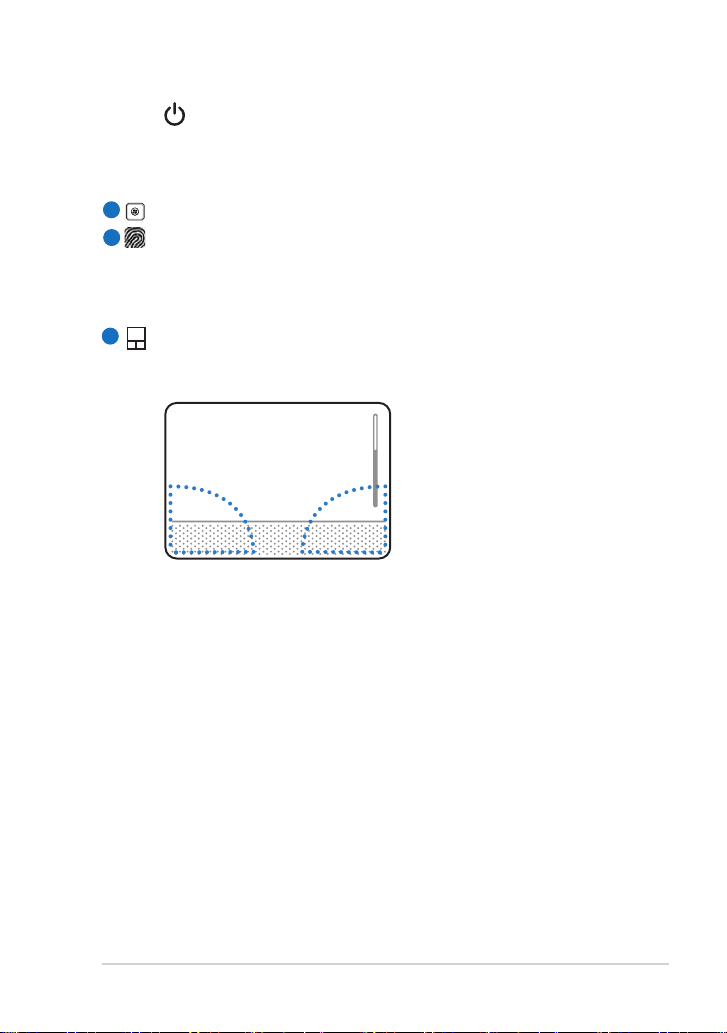
Indikator vklopa
Indikator vklopa zasveti, ko VKLJUČITE Eee PC, ter počasi
utripa, ko je Eee PC v načinu »Sleep« (Spanje). Ko je Eee PCKo je Eee PC
IZKLOPLJEN, je ta indikator IZKLOPLJEN.
Tipkovnica
11
Čitalnik prstnih odtisov (na izbranih modelih)
12
Vgrajeni čitalnik prstnih odtisov omogoča uporabo varnostne
programske opreme, pri tem pa uporablja vaš prstni odtis kot
identikacijo.
Dotikalna plošča in tipkeDotikalna plošča in tipke
13
Dotikalna plošča z svojimi tipkami je usmerjevalnik, ki omogoča
iste funkcije kot namizna miška.
ASUS Eee PC
1-5
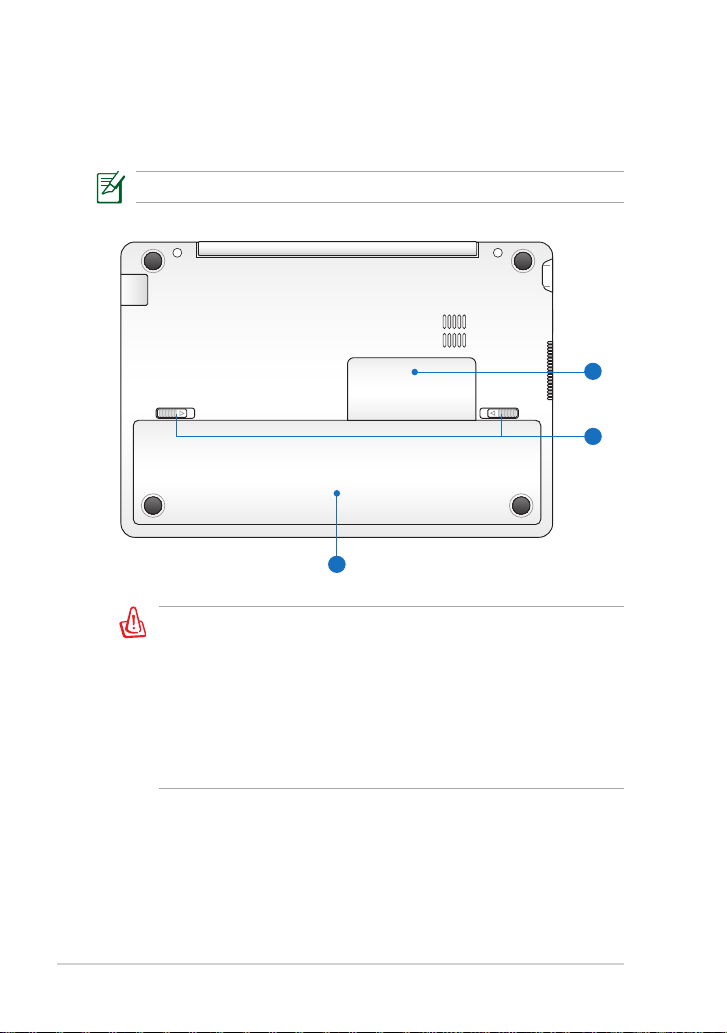
Spodnji del
3
1
2
Za prepoznavanje komponent na tej strani Eee PC, si oglejte spodnji
diagram.
Spodnji del se navzven razlikuje glede na model.
OPOZORILO! Spodnji del Eee PC lahko postane zelo vroč.
Bodite previdni z upravljanjem Eee PC, kadar je vklopljen ali
je bil nedavno vklopljen. Visoke temperature so normalne
med napajanjem ali kadar je v delovanju. Ne uporabljajte ga
na mehkih površinah kot so postelja ali zofa, kjer lahko pride
do zaprtja zračnikov. NE POSTAVLJAJTE Eee PC V VAŠE
NAROČJE ALI OSTALE DELE TELESA, ZATO DA SE IZOGNETE
POŠKODBAM ZARADI VROČINE.
1-6
Poglavje 1: Spoznavanje delov
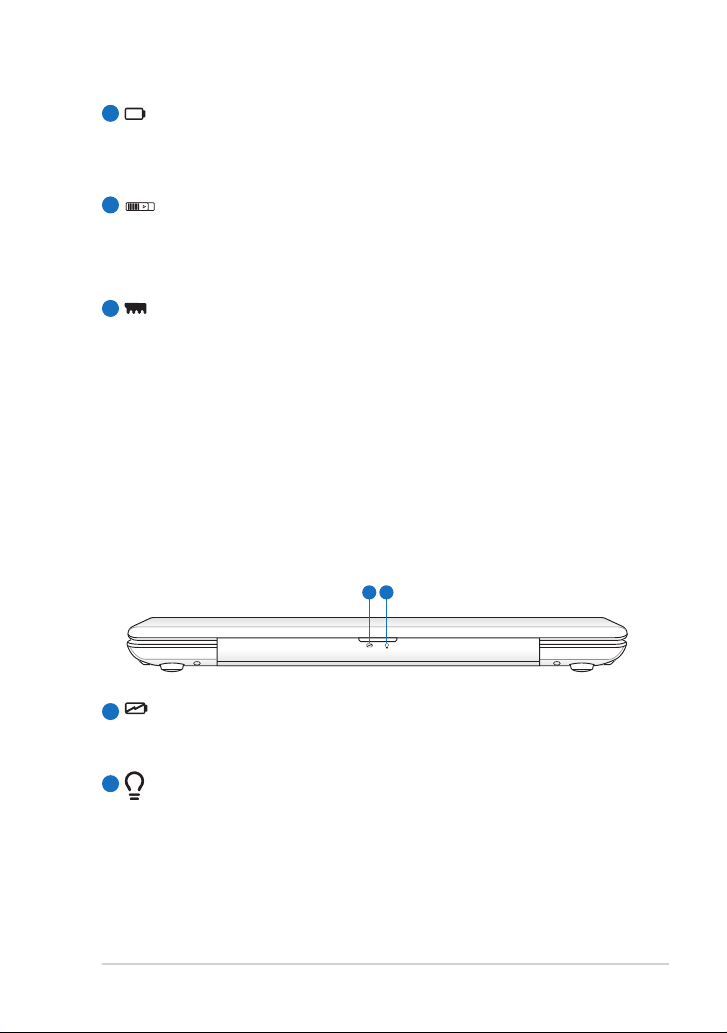
BaterijaBaterija
1 2
1
Trajanje baterije je odvisno od uporabe in specikacij tega Eee
PC. Baterija se ne sme razstaviti in se mora kupiti kot skupna
enota.
Zaklep baterije
2
Zaklep baterije varuje baterijo. Če je baterija pravilno nameščena,
se samodejno zaskoči na svoje mesto. Za odstranite baterije
zaklep baterije potisnite navznoter.
Predel pomnilnika (RAM)
3
Pomnilniški modul je zavarovan v posebnem predelu. Če želite
odstraniti pokrov razdelka za pomnilnik, najprej odstranite baterijo
in nato odstranite pokrov tako, da ga držite za rob (ne potrebujete
izvijača).
Zadnja stran
Za prepoznavanje komponent na tej strani Eee PC, si oglejte spodnji
diagram.
Kazalec polnjenja baterije
1
Indikator napolnjenosti baterije (LED) prikazuje nivo
napolnjenosti baterije. Glejte tabelo s stanjem LED na strani 1-4.
2
Indikator vklopa
Indikator vklopa zasveti, ko VKLJUČITE Eee PC, ter počasi utripa,
ko je Eee PC v načinu »Sleep« (Spanje). Ko je Eee PC IZKLOPLJEN,Ko je Eee PC IZKLOPLJEN,
je ta indikator IZKLOPLJEN.
ASUS Eee PC
1-7
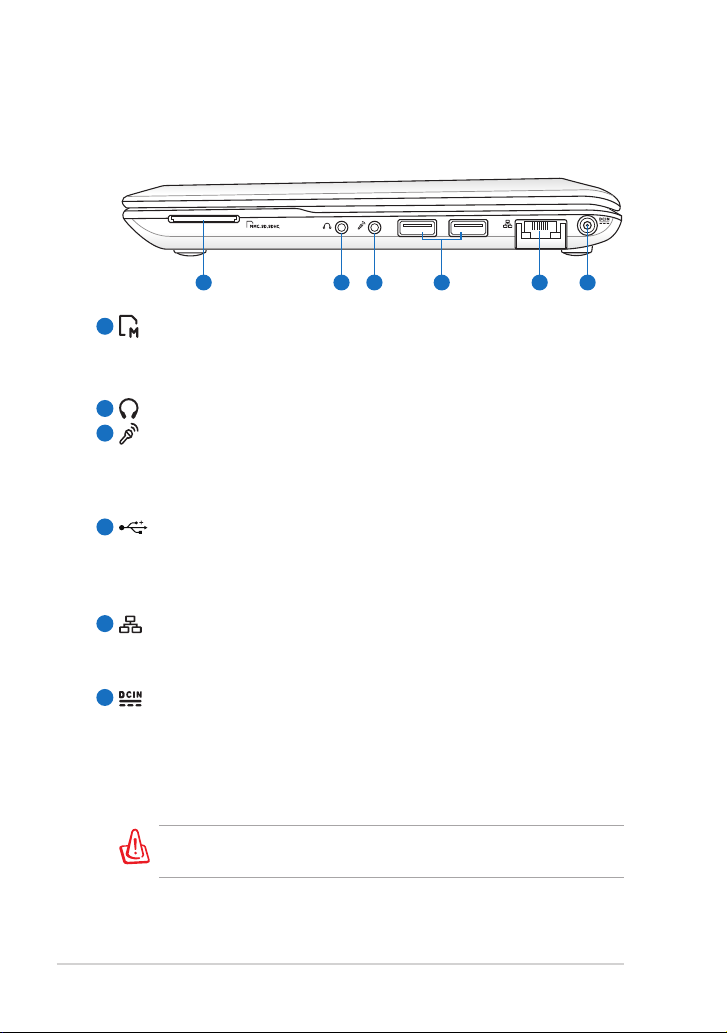
Desni del
1 2 3 4 5 6
Za prepoznavanje komponent na tej strani Eee PC, si oglejte spodnji
diagram.
1
Reža za spominsko kartico
Vgrajeni čitalnik spominskih kartic lahko bere kartice vrst SD/ Vgrajeni čitalnik spominskih kartic lahko bere kartice vrst SD/Vgrajeni čitalnik spominskih kartic lahko bere kartice vrst SD/
SDHC/MMC.
Vtičnica za slušalke
2
Priključek za mikrofonPriključek za mikrofon
3
Priključek za mikrofon je namenjen za priklop mikrofona za Priključek za mikrofon je namenjen za priklop mikrofona zaPriključek za mikrofon je namenjen za priklop mikrofona za
uporabo aplikacije Skype, glasovnih narekih ali enostavnih
zvočnih posnetkih.
USB vhod (3.0 na izbranih modelih/2.0/1.1)
4
Vrata USB (univerzalno serijsko vodilo) so združljiva z napravami
USB 3.0, 2.0 ali USB 1.1, kot so tipkovnice, kazalne naprave,
kamere in naprave za shranjevanje.
5
LAN vhod (10/100M bitov ali 10/100/1000M bitov)
RJ-45 LAN vrata z osmimi nožicami podpirajo standardni ethernetRJ-45 LAN vrata z osmimi nožicami podpirajo standardni ethernet
kabel za povezavo v lokalno omrežje.
Vhod za napajanje (DC)Vhod za napajanje (DC)
6
S to vtičnico, obstoječi vtič za vklop spremeni AC napajanje v
DC napajanje. Energija, ki prihaja skozi to vtičnico omogoča
delovanje Eee PC in polni notranjo baterijo. Za preprečitev
poškodb na Eee PC in bateriji za vklop vedno uporabljajte
obstoječo vtičnico.
MED UPORABO SE LAHKO SEGREJE IN POSTANE VROČE.
PREVERITE DA ADAPTER NI ZAKRIT IN GA NE PRIBLIŽUJTE TELESU.
1-8
Poglavje 1: Spoznavanje delov
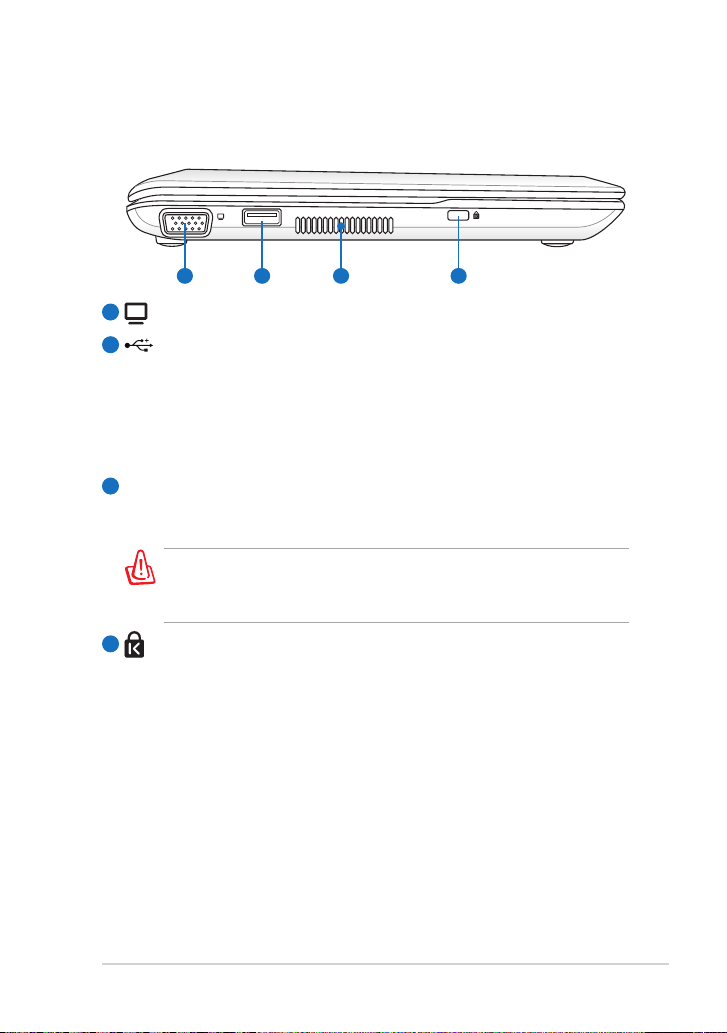
Levi del
1 2 3 4
Za prepoznavanje komponent na tej strani Eee PC, si oglejte spodnji
diagram.
1
15-pinski D-Sub izhod zaslona (monitorja)
USB vhod (2.0/1.1)
2
USB Charge+ (na izbranih modelih)
Vam omogoča polnjenje mobilnih telefonov ali digitalnih zvočnih
predvajalnikov, medtem ko je računalnik Eee v stanju spanja,
mirovanja ali pa je ugasnjen. Zaženite aplikacijo USB Charge+ z
orodne vrstice Eee Docking ter nastavite ustrezne nastavitve.
Prezračevalne reže
3
Prezračevalne reže omogočajo vstop hladnega zraka v Eee PC in
izstop toplega zraka iz njega.
Preverite, da papirji, knjige, oblačila, kabli ali ostali predmeti
ne blokirajo kateregakoli od zračnikov, saj lahko pride do
pregrevanja.
4
KensingtonKensington® varnostna vrata
Kensington® varnostna vrata omogočajo, da je Eee PC zavarovan
z uporabo kompatibilnih Kensington® -vih varovalnih naprav. Te
varovalne naprave vključujejo kovinski kabel in ključavnico, ki
preprečujeta, da se Eee PC odstrani s pritrjenega predmeta.
ASUS Eee PC
1-9
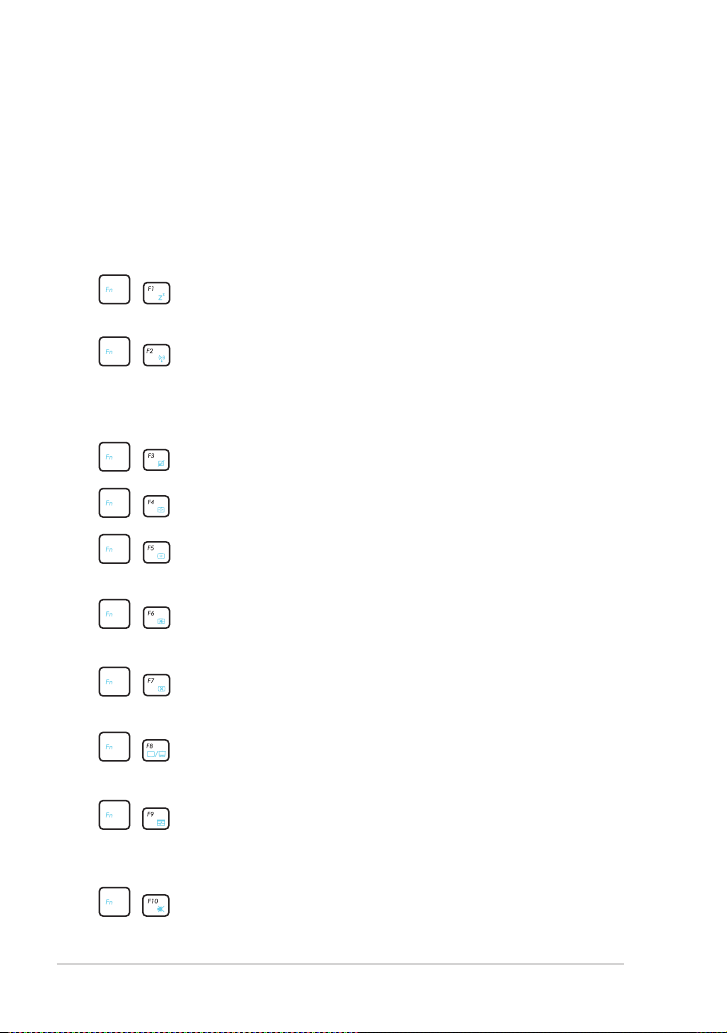
Uporaba tipkovnice
Posebne funkcijske tipke
Sledeče določi obarvane vroče tipke na tipkovnici Eee PC. Do obarvanih
tipk z ukazi je mogoče priti najprej s pritiskom in držanjem funkcijske
tipke, medtem ko pritisnemo na tipko z obarvanim ukazom. Po aktivaciji
se v območju za obvestila pojavijo nekatere ikone delovanja.
Zz Ikona (F1): Postavi Eee PC v stanje pripravljenosti
(Save-to-RAM).
Radio Tower (F2) (Samo za brezžične modele): Poišče
notranji brezžični LAN ali Bluetooth ( pri izbranih modelih)
vklop in izklop s prikazom na ekranu. Ko je omogočen, se
bo posvetil kazalec za najdeno brezžično povezavo.
Ploščica na dotik (F3): Preklopi med možnostma VKLOP/IZKLOP.
Izbira ločljivosti (F4): S pritiskom uravnavate ločljivost zaslona.
Ikona s sončnim zahodom (F5):
Zmanjša svetlost ekrana.
Ikona s sončnim vzhodom (F6):
Poveča svetlost ekrana..
1-10
Ikona prekrižanega zaslona (F7): Vklopi ali izklopi osvetlitev
ozadja zaslona.
LCD/Monitor Ikona (F8): Preklaplja med LCD ekranom Eee
PC in zunanjim monitorjem.
Ikona upravitelja opravil (F9): Zažene upravitelja opravil
in prikaže delujoče aplikacije in postopke, oz. vam omogoči
njihovo prekinitev.
Ikona s prekrižanimi zvočniki (F10): Utiša zvočnik.Utiša zvočnik.
Poglavje 1: Spoznavanje delov
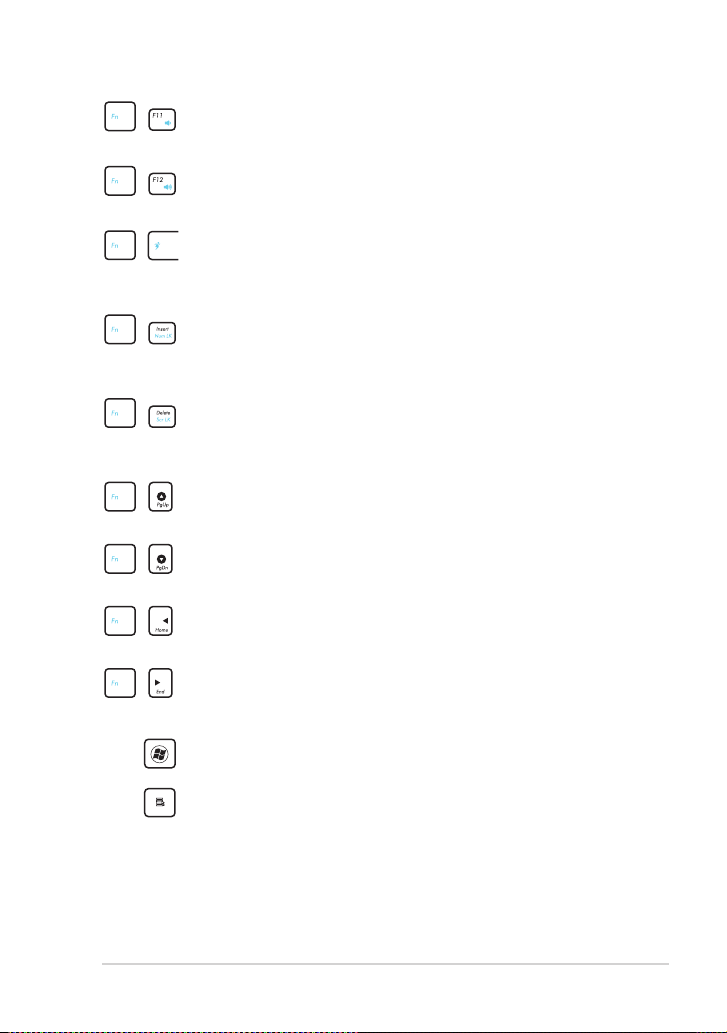
Ikona zmanjšanje glasnosti zvočnika (F11):
Zmanjša glasnost zvočnika.
Ikona povečanja glasnosti zvočnika (F12):
Poveča glasnost zvočnika.
Super hibridni mehanizem (FN+preslednica): Preklopi
med različnimi načini varčevanja z energijo. Izbrani način je
prikazan na zaslonu.
Num Lk (Vstavi)Num Lk (Vstavi): VKLOPI/IZKLOPI številčno tipkovnico
zaklep številk). Omogoča uporabo večjega dela tipkovnice
pri vnašanju števil.
Scr Lk (Izbriši):Izbriši):): Preklopi ‘’Zapora premikanja’’ na vklop in
izklop. Omogoča večji del tipkovnice za premikanje po
celicah.
Pg Up (Stran gor) (↑): Pritisnite, če se želite pomikati
navzgor po dokumentu ali spletni strani.
Pg Dn (Stran dol) (↓): Pritisnite, če se želite pomikati
navzdol po dokumentu ali spletni strani.
Home (Domov) (←): Pritisnite, če želite pomakniti
kazalnik na začetek vrstice.
End (Konec) (→): Pritisnite, če želite pomakniti kazalnik na
konec vrstice.
Ikona Windows: Prikaz zagonskega menija.
Meni z ikono kazalnika: Aktivira meni z lastnostmi je
enakovreden desnemu kliku sledilne tablice/miške
na predmet.
ASUS Eee PC
1-11
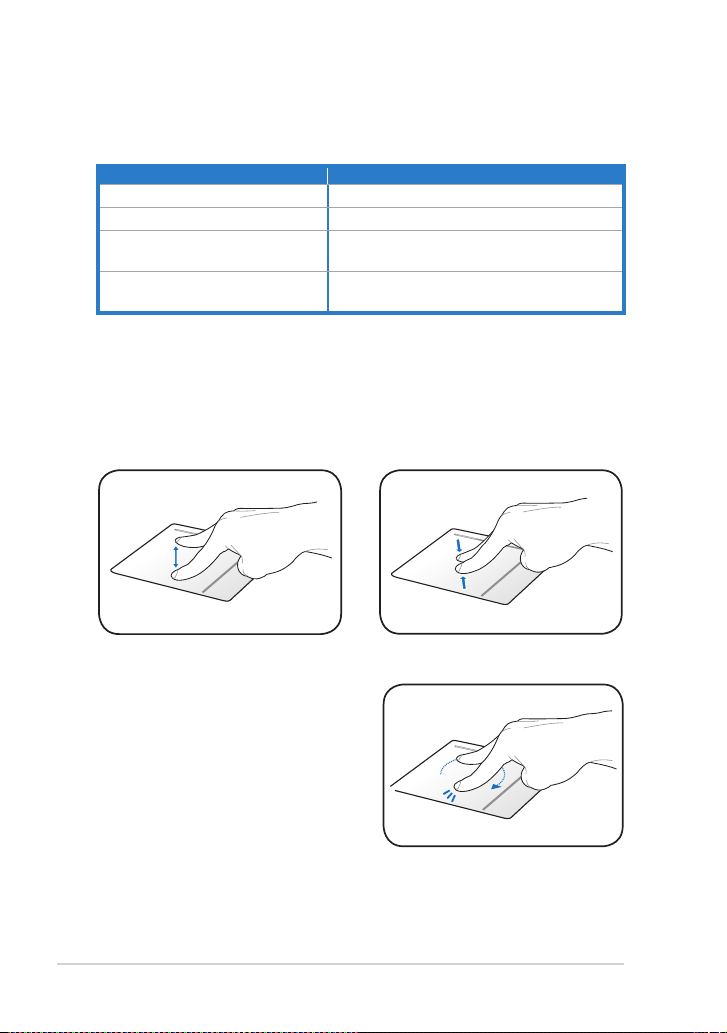
Uporaba sledilne tablice
Večprstni vnos
Premiki s prstom Aplikacije
Dvoprstno povečanje/pomanjšanje
Dvoprstno vrtenje Adobe reader, Windows Photo Viewer
Dvoprstno pomikanje gor/dol ali
levo/desno
Triprstni premik na prejšnjo/
naslednjo stran
Dvoprstno povečanje/pomanjšanje - Pomik dveh prstov skupaj ali
narazen po sledilni tablici poveča ali pomanjša prikaz na zaslonu. To je še
posebej pripravno pri ogledu fotograj ali branju dokumentov.
Adobe reader, Windows Photo Viewer
Adobe reader, MS Word, MS Excel
Adobe reader, MS Word, MS Excel
Povečava
Dvoprstno vrtenje- Položite en prst
na sledilno tablico, nato pa z drugim
prstom napravite lok in tako zavrtite
fotograjo ali dokument, ki ga gledate.
Glede na vaše potrebe lahko predmet
zavrite v desno ali v levo.
1-12
Pomanjšava
Poglavje 1: Spoznavanje delov
